XFS è un file system Linux journaling ad alte prestazioni sviluppato da Silicon Graphics, Inc (SGI). Tuttavia, come la maggior parte dei file system, non è del tutto immune dalla perdita di dati. Che sia a causa di un guasto del dispositivo o di una cancellazione accidentale, potreste scoprire che i vostri dati sono andati persi e probabilmente vi starete chiedendo come recuperare la partizione XFS e i file.
Questo articolo vi illustrerà i migliori metodi di Linux XFS Undelete. Analizzeremo cosa sono e come funzionano per garantire il XFS File Recovery. A questo proposito, tuffiamoci subito nel vivo.
In questo articolo
Panoramica del file system XFS
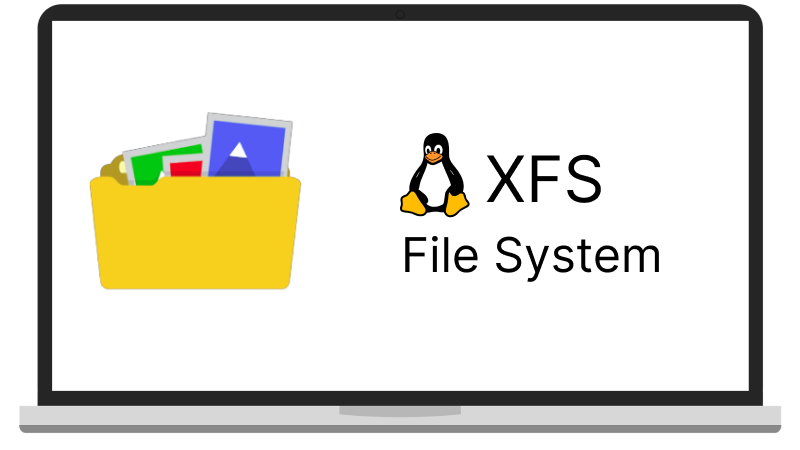
XFS è noto come file system journaled. È molto diverso dai EXT file systems per molti aspetti. Uno dei modi è quello di registrare solo le modifiche ai metadati nel giornale. Il file system XFS non è molto utilizzato ed è diffuso solo nelle distribuzioni basate su Red Hat. Come file system Linux, è anche comunemente utilizzato nei dispositivi NAS (Network-attached Storage) già pronti, prodotti da varie persone. Alcuni fornitori di NAS come NetGear, LaCie, TeraStation e altri utilizzano il file system XFS sui loro dispositivi.
Quando XFS è arrivato sulla scena, è diventato popolare perché soddisfaceva la crescente esigenza degli utenti di un file system in grado di gestire efficacemente dispositivi di maggiore capacità. XFS era popolare anche perché poteva organizzare grandi quantità di dati in poco tempo. All'epoca, gli altri filesystem si piegavano sotto la pressione delle crescenti dimensioni dei volumi. La quantità di dati setacciati dalle persone ha iniziato a crescere più rapidamente, così come i metadati del filesystem. XFS gestiva in modo efficiente i metadati, motivo per cui oggi molti file system si basano sulle caratteristiche di XFS.
Caratteristiche
Il file system XFS offre molte caratteristiche interessanti, alcune delle quali sono descritte di seguito:
- Archiviazione di File di Grandi Dimensioni: XFS supportava l'archiviazione di file normali di grandi dimensioni. Inoltre, è in grado di gestire i metadati del filesystem senza influire sulle sue prestazioni.
- Accesso Rapido ai File: Nonostante le grandi dimensioni e il numero di file, gli utenti possono accedere facilmente e rapidamente ai loro file. Ciò è dovuto all'algoritmo ad albero bilanciato B-tree utilizzato dal file system. Questo sistema permetteva di allocare rapidamente lo spazio su disco. Inoltre, permetteva al file system di trovare facilmente ogni file sul disco.
- Gruppo di Allocazione per la Scalabilità: Sebbene XFS non sia l'unico file system che utilizza estensioni e inode, è uno di quelli che li raggruppa con gruppi di allocazione. Questi gruppi di allocazione rendono XFS scalabile e supportano l'esecuzione di più processi contemporaneamente.
- Uso dell'Allocazione Ritardata: Una delle caratteristiche più interessanti del file system XFS è l'utilizzo dell'allocazione ritardata. Quando si scrivono nuovi dati sul file system XFS, questo apporta le nuove modifiche alla cache del buffer prima di spostarle sul disco dopo aver accumulato un ampio arretrato di comandi di scrittura. Questo processo consente di scrivere facilmente i file sul disco. Inoltre, impedisce la frammentazione, comune nei file system che non utilizzano l'allocazione ritardata.
Metodo 1. Recuperare i file sul file system XFS di Linux con xfs_undelete (strumento CLI)
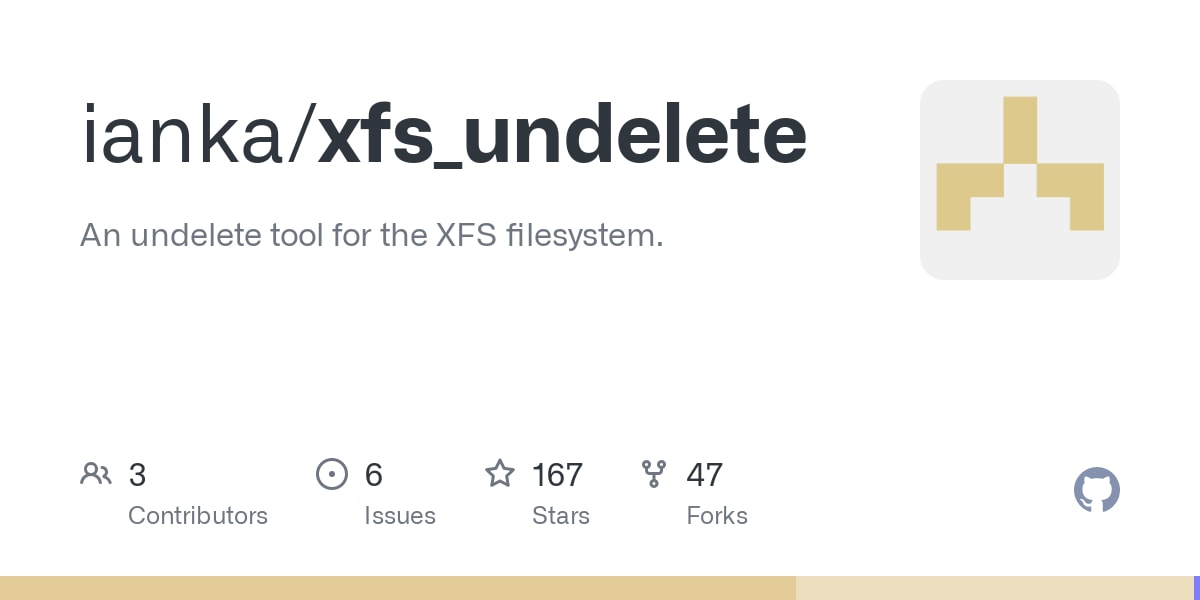
Uno degli strumenti che si possono utilizzare per il recupero di file XFS e RAID è lo strumento xfs_undelete. Questo strumento tenta di recuperare tutti i file contrassegnati come eliminati nel file system XFS. Sono disponibili diversi filtri per trovare un file specifico, come il tipo di file, la data di modifica e molti altri. Quando si esegue il processo di recupero, il file recuperato non viene recuperato nella stessa posizione in cui è stato eliminato. Pertanto, crea una sottodirectory denominata xfs_undeleted e memorizza i file recuperati.
Durante il processo di cancellazione di Linux XFS con questo strumento, vengono eseguiti controlli di correttezza sul file che si sta recuperando. Questo per evitare il recupero di file scarsi. Inoltre, evita il recupero di file non identificabili. Gli utenti devono specificare se vogliono procedere al recupero di questi file non identificabili.
Poiché lo strumento legge solo dal file system XFS durante il ripristino, è abbastanza sicuro. Inoltre, all'avvio, rimuove automaticamente il file system in sola lettura, in modo da non sovrascrivere erroneamente i dati di origine. Questo lo rende uno strumento relativamente sicuro da usare.
Prezzi e Licenza
Lo strumento xfs_undelete è gratuito; pertanto, gli utenti non devono pagare alcun prezzo prima di accedervi. Gli utenti sono liberi di distribuire, utilizzare e modificare lo strumento secondo i termini della licenza.
Come recuperare i file e le partizioni XFS usando xfs_undelete
Quando si avvia questo strumento, esso attraversa gli alberi inode B+ di ogni gruppo di allocazione e controlla la presenza di file eliminati. Una volta trovati, cerca di dare un senso ai blocchi di dati del file prima di recuperarli. Di seguito sono riportati alcuni dei comandi che è possibile utilizzare per il recupero dei dati.
-t:Questo comando si riferisce all'intervallo di tempo del file. Quando viene utilizzato, recupera solo i file eliminati in un intervallo di tempo specifico. Gli utenti devono inserire il valore dell'intervallo di tempo come specifiche temporali separate da un doppio punto. Un esempio è2023-01-16..-2ore.-r:È un comando che si riferisce ai tipi di file. Quando viene utilizzato, recupera solo i file di un particolare tipo di file.-i:Quando viene utilizzato, lo strumento xfs_undelete ignora i file il cui tipo di file corrisponde a uno schema del tipo specificato. Per impostazione predefinita, ignora i file di questo tipo e recupera solo le opzioni -r.-z:Un altro comando relativo ai tipi di file fa sì che lo strumento rimuova gli zeri finali dai file con un tipo di file corrispondente a un modello indicato da questo elenco di modelli separati da virgole.-o:Questo comando si riferisce alla directory di output. Specifica la direzione in cui devono essere copiati i file recuperati.-s:Specifica il numero di inode dal quale deve iniziare il recupero. Tuttavia, è necessario assicurarsi che nel file system di origine esista un numero di inode esistente. Lo strumento si muove attraverso gli alberi degli inode fino a trovare questo numero particolare per iniziare il processo di recupero.-m:Questo comando è noto come file magico e specifica un elenco alternativo di directory e file contenenti magia. Può trattarsi di un singolo elemento o di più elementi separati da due punti. Se trova un file magico compilato accanto a una directory o a un file, lo utilizzerà al suo posto.-I:Questo comando mostra un elenco di tipi di file che possono essere utilizzati con icomandi -r, -ie-z.
Prerequisito
Xfs_undelete è un piccolo script, quindi per usarlo è necessario un Tcl interpreter. Utilizza alcune delle funzionalità di Tcl-8.6. Pertanto, è meglio scaricare questa versione. Poiché il pacchetto tcllib è stato utilizzato per l'analisi della riga di comando, è necessaria anche una versione di dd che supporti le opzioni skip=, count=, bs=, conv=notrunc e status=none. Gli utenti dovranno inoltre disporre di una versione di Stat che supporti le opzioni -format=%m e L. È possibile ottenerli facilmente dalle utilità di base GNU.
Esempi
Un esempio di come si può recuperare una partizione XFS usando lo script Linux xfs undelete include:
# cd ~ ; xfs_undelete /dev/mapper/cr_data
Questo memorizza i file recuperati da /dev/mapper/cr_data nella directory ~/xfs_undeleted.
# xfs_undelete -o /mnt/external_harddisk /dev/sda3
Questo salva i file recuperati da /dev/sda3 nella directory /mnt/external_harddisk.
# xfs_undelete -t 2023-01-16 /dev/sda3
Questo ignora i file eliminati prima del 16 Gennaio 2023.
# xfs_undelete -t -3hour /dev/sda3
Questo ignora i file eliminati da più di tre ore. L'opzione -t accetta tutte le date comprese dal comando [clock scan] di Tcl.
# xfs_undelete -i "" -t -4hour /dev/sda3
Recupera tutti i file eliminati da non più di quattro ore, compresi i file "bin".
Metodo 2: Recuperare i Dati da Desktop, Server e NAS XFS Linux utilizzando Raise Data Recovery (strumento GUI)
Raise Data Recovery è un efficace strumento con interfaccia grafica per il recupero dei dati dal file system XFS. Questo strumento facilita il ripristino dei file in situazioni semplici e complicate come l'eliminazione accidentale, il malfunzionamento del sistema, l'attacco di malware, l'arresto del software e molti altri scenari.
Raise Data Recovery è anche in grado di ricostruire efficacemente i set RAID delle configurazioni di base e dei volumi spanati per un recupero XFS RAID di successo. Questa soluzione di recupero utilizza uno schema di licenze modulare e flessibile che consente di selezionare facilmente i formati con cui si desidera lavorare senza optare per funzionalità non necessarie.
Prezzi e Licenza
Per utilizzare Raise Data Recovery, gli utenti necessitano di una licenza. Questa licenza consente di copiare e salvare i file recuperati di dimensioni superiori a 256 KB. Se non si acquista e non si attiva questa licenza, non sarà possibile copiare i file recuperati. Il prezzo della licenza parte da $24,05. Il software mostrerà automaticamente la licenza di cui avete bisogno nel vostro caso durante il processo di recupero dei file XFS.
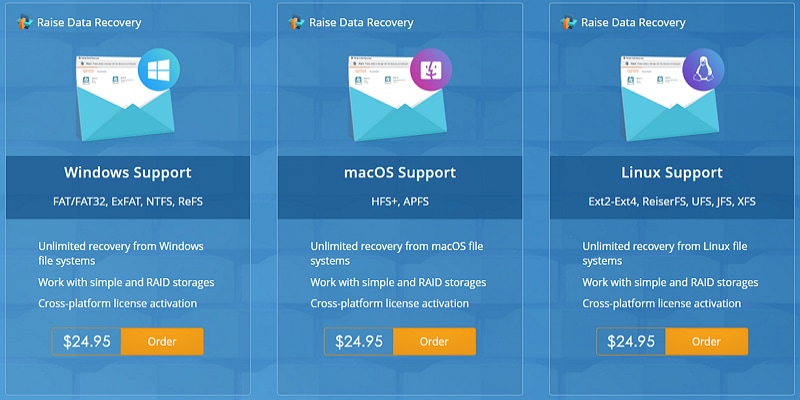
Come recuperare i file e le partizioni XFS utilizzando Raise Data Recovery
Questo software utilizza un algoritmo di recupero dati avanzato per recuperare i dati. Tuttavia, gli utenti non devono avere a che fare con comandi complicati. Offre un'interfaccia utente semplice e intuitiva che può facilmente guidare l'utente attraverso il processo di recupero. Di seguito sono riportati i semplici passaggi da seguire per cancellare i file dal file system XFS di Linux.
Passo 1: Scaricare e Installare
Per prima cosa, è necessario installare il software di recupero dei file XFS. Potete visitare il sito ufficiale per scaricarlo sul vostro PC Linux e installarlo seguendo le istruzioni.
Passo 2: Scegliere il dispositivo XFS
Avviare il software dopo l'installazione. Nella pagina iniziale, scegliere il dispositivo di archiviazione XFS da cui si desidera eliminare i file.
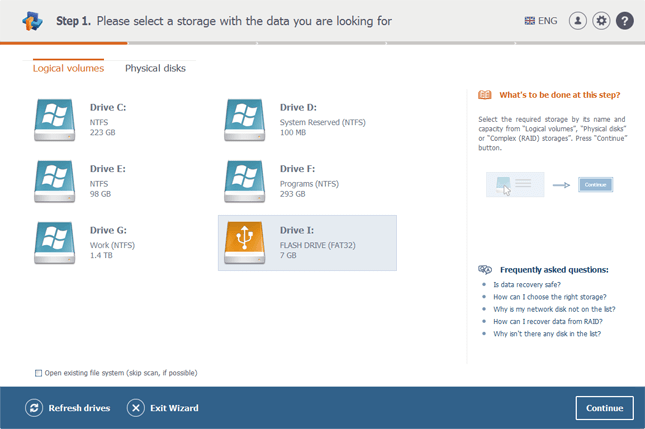
Passo 3. scansione dei dati persi
Il software avvia un processo di scansione. Attendere il completamento del processo di scansione, che di solito dipende dalla capacità di memoria e dal tipo di connessione.
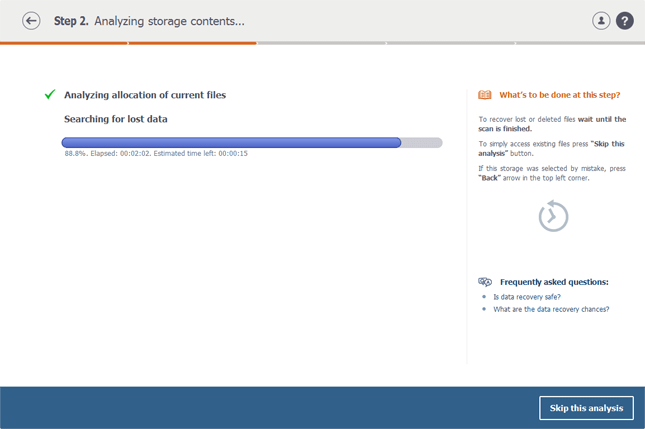
Passo 4. Anteprima e Recupero
Una volta completato il processo di scansione, scegliere i file e le cartelle che si desidera recuperare e premere il pulsante Recover selected. È disponibile un'opzione di anteprima per assicurarsi di ripristinare quelli desiderati.
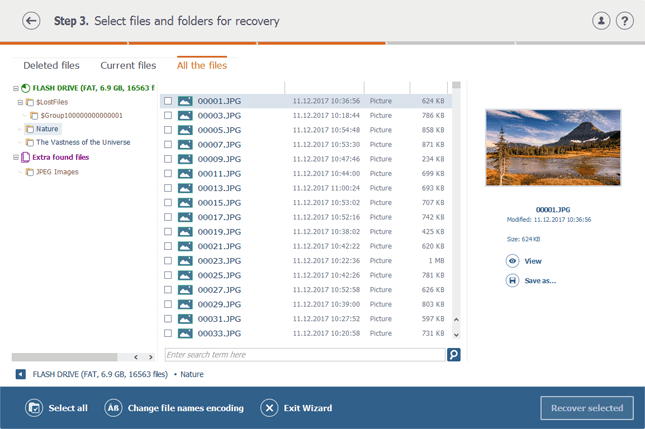
Passo 5: Avvio del Recupero
Il software richiede di scegliere una posizione sicura per i dati recuperati. Selezionare una posizione e premere il pulsante Start Recovery. Salverà i dati salvati in pochi minuti.
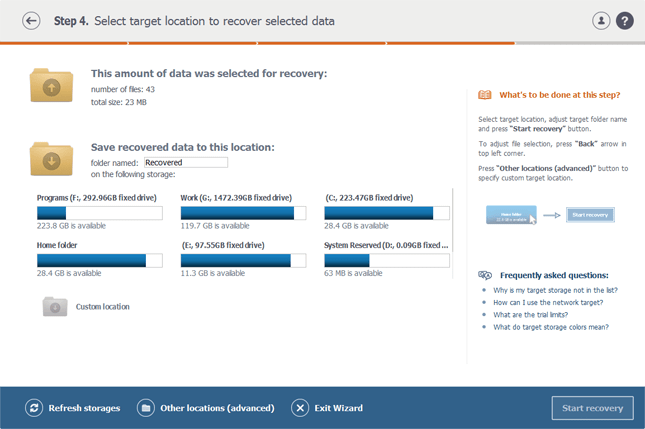
Tutto qui: avete di nuovo i vostri dati. È possibile accedervi in qualsiasi momento dalla nuova posizione in cui sono stati salvati i file.
Metodo 3: Recuperare i dati da archivi XFS rimovibili con Wondershare Recoverit
XFS è un file system complicato da recuperare. Può rivelarsi una sfida anche con gli strumenti di cancellazione XFS di Linux di cui sopra. Pertanto, nella maggior parte delle situazioni di perdita di dati XFS, l'uso di uno strumento di recupero dati professionale come Wondershare Recoverit potrebbe essere l'opzione migliore per voi. Questo strumento raccoglie efficacemente i dati da vari dispositivi di archiviazione rimovibili come dischi rigidi esterni, unità flash USB e schede SD formattate come file system XFS. Supporta inoltre il recupero di vari tipi e formati di file da diversi dispositivi di archiviazione.

Wondershare Recoverit - Il Vostro Software di Recupero Dati Sicuro e Affidabile
5.481.435 persone lo hanno scaricato.
Recupera documenti, foto, video, musica, e-mail e altri oltre 1000 tipi di file persi o cancellati in modo efficace, sicuro e completo.
Compatibile con tutti i file system più diffusi, tra cui exFAT, FAT32, NTFS, APFS, HFS+, XFS, EXT4, BTRFS, ecc.
Assiste in oltre 500 scenari di perdita di dati, come l'eliminazione, la formattazione del disco, l'arresto del sistema operativo, l'interruzione di corrente, l'attacco di virus, la perdita di una partizione e molti altri.
La semplice interfaccia point-and-clic consente di recuperare i dati dai dischi rigidi Linux in pochi clic.
Licenza e Prezzi
Wondershare Recoverit offre una versione gratuita che può essere utilizzata per recuperare fino a 100 MB di file. Per la versione premium, il prezzo parte da $59,95 per accedere alle sue numerose funzioni.
Passi per cancellare i file dal file system XFS di Linux utilizzando Wondershare Recoverit
Passo 1. Scaricare e Installare
Innanzitutto, scaricate Wondershare Recoverit sul vostro PC dal sito ufficiale e installatelo seguendo le istruzioni fornite. Dopo l'installazione, avviare il processo di recupero dei file XFS.
Passo 2. Selezionare il dispositivo di archiviazione XFS
Collegare la memoria rimovibile XFS al PC. Nell'interfaccia principale di questo software di recupero file XFS, scegliere il dispositivo di archiviazione collegato come posizione di scansione mirata. Una volta selezionata la posizione di archiviazione, fare clic su Start per avviare la scansione.

Passo 3. Scansione dei File Cancellati
Recoverit inizierà automaticamente la scansione della posizione scelta. Le dimensioni della memoria e i dati memorizzati nel dispositivo determinano la velocità del processo di scansione. Tuttavia, ora è possibile accelerare il processo utilizzando vari filtri come la data di modifica, il tipo di file e molti altri.

Passo 4. Anteprima e Recupero
Dopo il processo di recupero, è possibile visualizzare l'anteprima dei file recuperati per determinare se si tratta dei file desiderati. Dopo l'anteprima, selezionare i file che si desidera recuperare e premere il pulsante Recupera per iniziare a recuperare i file dalla partizione XFS.

Per Windows XP/Vista/7/8/10/11
Per macOS X 10.10 - macOS 13
Altri Strumenti della Concorrenza
Sebbene Wondershare sia abbastanza efficace nel recuperare tutti i tipi di file e dal file system XFS, alcuni strumenti concorrenti che potete esplorare includono.
- Hetman Partition Recovery: Si tratta di uno strumento affidabile che consente agli utenti di recuperare i dati da dischi rigidi danneggiati, partizioni RAW, partizioni eliminate e volumi mancanti. Fornisce agli utenti una procedura guidata passo-passo e un'interfaccia intuitiva per garantire un'interfaccia di recupero senza problemi.
- ReclaiME: Un altro strumento per il recupero dei file XFS è ReclaiME. Questo strumento consente di recuperare i dati da dispositivi di archiviazione come unità USB o dischi rigidi formattati nel file system XFS.
- UFS Recovery: Con questo software di recupero dati, troverete una soluzione semplice ai vostri problemi legati ai dati. Consente di accedere ai file persi e garantisce un facile recupero dei dati da vari sistemi di archiviazione.
Conclusione
La perdita di dati è un problema che tutti devono affrontare prima o poi. Che si tratti di un file system XFS o di altro, tutti noi ci siamo trovati in una situazione in cui avremmo voluto poter recuperare i nostri dati. Fortunatamente, esistono molte soluzioni efficaci per il recupero dei dati che consentono di eliminare i file dal file system XFS. Con le soluzioni descritte in questo articolo, il processo di recupero di XFS in Linux è abbastanza semplice. È sufficiente selezionare uno di questi strumenti per avviare il processo di recupero.
 100% sicuro e download gratuito
100% sicuro e download gratuito


